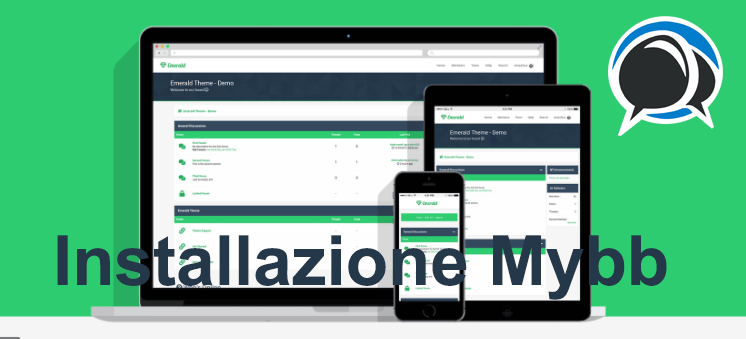Poiché è uno script open source, puoi modificare i codici che desideri. La prima versione è stata sviluppata nel 2002. Ha un avanzato sistema di plugin che semplifica l’aggiunta di nuove funzionalità all’interno del forum. Sviluppato da Chris Boulton e dal suo team.
Requisiti e Raccomandazioni
Sebbene non richiesto, consigliamo vivamente:
- PHP 7.4
- ultima versione di PostgreSQL o MySQL
Perché scegliere MyBB?
- È un software gratuito.
- È possibile apportare modifiche e adeguamenti in base alle informazioni consentite dal contratto di licenza.
- Le modifiche al tema e le modifiche al pannello di amministrazione possono essere apportate molto rapidamente e facilmente.
- Grazie alla funzione Merge prodotta dallo stesso gruppo di sviluppatori, consente il passaggio da altri sistemi di forum popolari all’infrastruttura del forum MyBB senza perdere dati.
- Puoi gestire il tuo forum MyBB senza alcuna conoscenza di programmazione.
- I pannelli di amministrazione e utente sono molto semplici e molto facili da usare.
Installazione di MyBB
Puoi installare MyBB accedendo al FTP manualmente oppure installazione automatica di softaclous (se il tuo host ne supporta). Scarica l’ultima versione di MyBB all’indirizzo https://mybb.com/download/ estrai i file e caricali sul tuo spazione FTP. Dopo aver estratto i nostri file dallo ZIP o averli caricati tramite FTP, apriamo il nostro sito Web e avviamo il processo di installazione seguendo i passaggi seguenti.
Dopo aver caricato i file rinominare config.default.php (…/inc/config.default.php) in config.php
Passaggio 1: dopo aver aperto il nostro sito Web, si aprirà una procedura guidata di installazione. In questa schermata possiamo vedere quale versione di MyBB stiamo installando. Fare clic sul pulsante Avanti per passare alla schermata dell’installazione guidata.
Passaggio 2: dopo aver superato la procedura guidata di installazione, viene visualizzato il contratto di licenza. Dopo aver letto questo contratto di licenza, fare clic sul pulsante Avanti.
Passaggio 3: dopo aver letto il contratto di licenza e aver fatto clic su Avanti, controlliamo i requisiti di sistema per il software del forum MyBB. Se non ci sono problemi con i nostri requisiti di sistema, facciamo clic sul pulsante Avanti per continuare.
Passaggio 4: Configurazione database. Qui, scriviamo le informazioni del nostro database che abbiamo creato sul nostro pannello di controllo. Tutto ciò che devi fare è inserire il nome utente del database, il nome del database e la password del database. Non è necessario ulteriori azioni.
Passaggio 5: dopo aver configurato il database, vengono create le tabelle di database necessarie per il nostro software. Non è necessario fare nulla su questa schermata. Dopo che tutte le tabelle sono state create
Facendo clic sul pulsante Avanti, possiamo procedere al passaggio successivo.
Passaggio 6: i dati predefiniti sono stati aggiunti correttamente alle tabelle del database.
Passaggio 7: dopo aver superato la schermata di configurazione del tema, verrà visualizzata la schermata di configurazione dell’installazione. Questa schermata contiene le informazioni di impostazione di base come il nome del forum, l’URL del tuo sito web e il percorso di archiviazione dei cookie. Puoi modificare queste impostazioni in un secondo momento dal pannello di controllo dell’amministratore. Dopo aver modificato le impostazioni, fare clic sul pulsante Avanti.
Passaggio 8: dopo aver completato le impostazioni di configurazione dell’installazione e aver fatto clic su Avanti, viene visualizzata la schermata in cui creeremo un account amministratore. Dopo aver digitato il nostro nome utente, password e indirizzo e-mail, facciamo clic sul pulsante Avanti.
Passaggio 9: Dopo aver creato il nostro account amministratore e aver fatto clic sul pulsante Avanti, vedremo la schermata che indica che abbiamo completato la nostra installazione. In questa schermata, facciamo clic sull’opzione “Puoi passare al pannello di controllo dell’amministratore” oppure segui i link:
Home Forum: http://sitoweb.ltd/index.php / Pannello Amministratore http://temoox.com/admin/index.php
Prima di procedere assicurati di aver eliminato la cartella /install/ dal tuo spazio FTP.
Passaggio 10: Effettuare l’accesso con le vostre credenziali, Dopo aver effettuato l’accesso con il nostro nome utente e password, la schermata dell’amministratore di MyBB apparirà come nell’immagine qui sotto. Accedendo al nostro pannello di amministrazione, ora abbiamo completamente terminato l’installazione. Nei passaggi successivi, puoi modificare la tua pagina del forum apportando modifiche in base a te stesso.
Per supporto e domande lasciate un commento.